プラグインXML Sitemapはサイトマップを更新に合せて自動で更新をGoogleなどに送信してくれますが、2022年のどこからか機能が停止して、GoogleのAdd Google Analytics TIDを入れないと動作しなくなってます。
多くの方が入れてるプラグインの一つですので同じプラグインの方は一度確認して下さい。
確認する場所
設定から該当プラグインXML Sitemapを開きます。
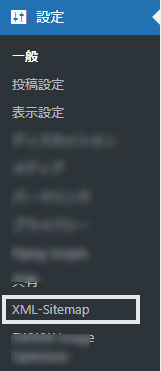
設定から該当プラグインXML Sitemapを開きます。
そもそも検索エンジンにインデックスしない様に設定をしていると送信もされませんので設定を確認します。

取り合えず設定を触った事が無いですけど、ブロックしている設定を一応確認しましたが、なっていません。
他にもサイト自体が認識されてるなどの確認を行いましたが、大丈夫でしたので怪しい所を探りましたら、XML SitemapのバージョンアップでGoogle Analytics TIDが必要になって更新を出来ない状態になってる事が分かりました。

更新しようとした所上記の様な警告文が表示されました、内容は「Googleボットに通知するには、Googleアナリティクスのtidを追加してください。」となります。
時期は把握してなく、いつの間に必要になったかは気が付かなかった為分かりません、しかし対処しないとサイトマップが一向に送られません、これではプラグインの意味がありませんので入力します。
GoogleのトラッキングIDを設定して正常に送られる様に追加します。
Google Analytics TID入力箇所
XML Sitemapの基本的設定の下の方に項目があります。
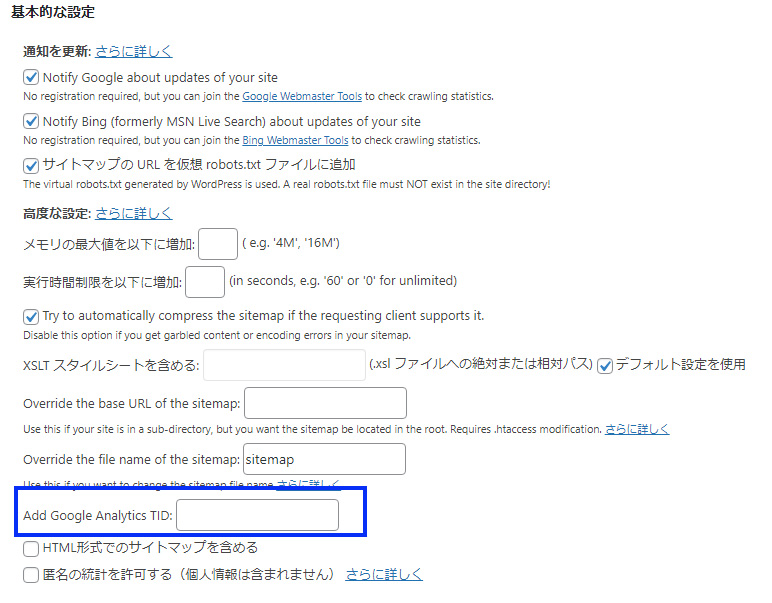
画面上に今までは無かった「Add Google Analytics TID」入力画面が出てきました。
入れる事でまた動き出す事が出来ます。
Analytics TID(GoogleトラッキングID)を探す
トラッキングIDを探すには初めてサイト登録した方以外は、今までアナリティクスから見つけられてる方は「header」やCocoon設定では「アクセス解析・認証」にトラッキングIDを入れてる場合が多いので、そこから探す方法が一番早くて簡単だと思います。
アナリティクスで探す場合は
https://analytics.google.com/analytics/web/アクセスします
UA-から始まる登録の場合(ユニバーサル アナリティクス)
- 画面下歯車の「管理」
- プロパティ
- <>トラッキング情報
- トラッキング情報
- トラッキング情報内「トラッキングコード」
- トラッキングIDが表示されます
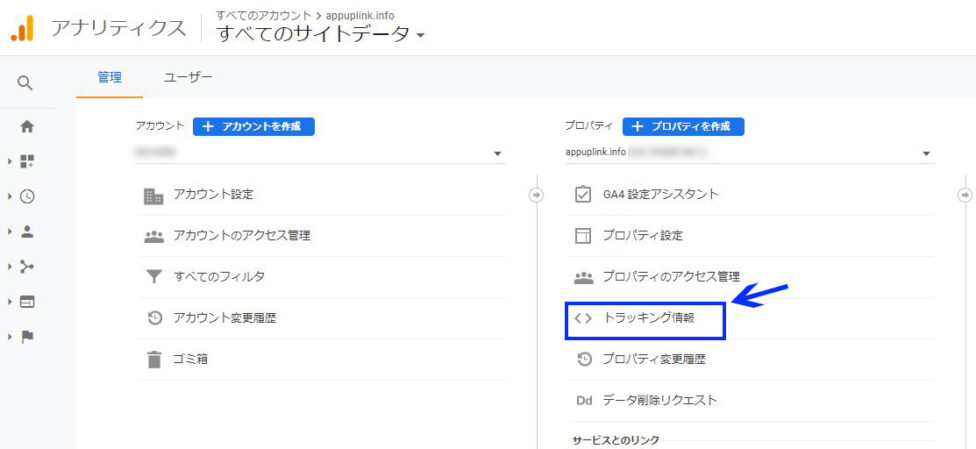
(Google アナリティクス 4)
「UA-」以外から始まるコード、「G-」から始まるタグコードしか無い場合はトラッキングIDは有りませんのでユニバーサル アナリティクス プロパティを作成する必要があります。
ユニバーサル アナリティクス プロパティを作成する手順は「アナリティクスヘルプ」を参考にして下さい。

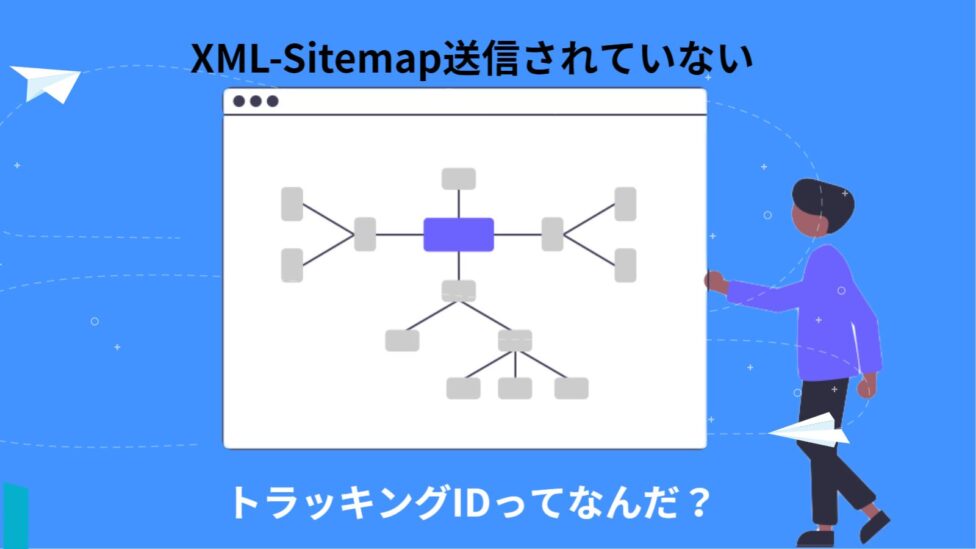
コメント